몇 가지 간단한 단계를 통해 Streamlabs에서 웹캠을 수평 또는 수직으로 반전할 수 있습니다. 웹캠을 사용하든 화면 녹화를 하든 방법은 동일합니다. 여기에서 효율적으로 구현하는 방법을 알아보세요.
주요 내용
- 웹캠과 화면 소스 모두 반전할 수 있습니다.
- 반전은 소스의 컨텍스트 메뉴를 통해 수행됩니다.
- 수평 및 수직 반전 모두 가능합니다.
단계별 안내
먼저 반전할 소스를 선택합니다. 웹캠이나 화면 녹화가 될 수 있습니다. 목록에서 마우스를 클릭하여 소스를 선택하세요.
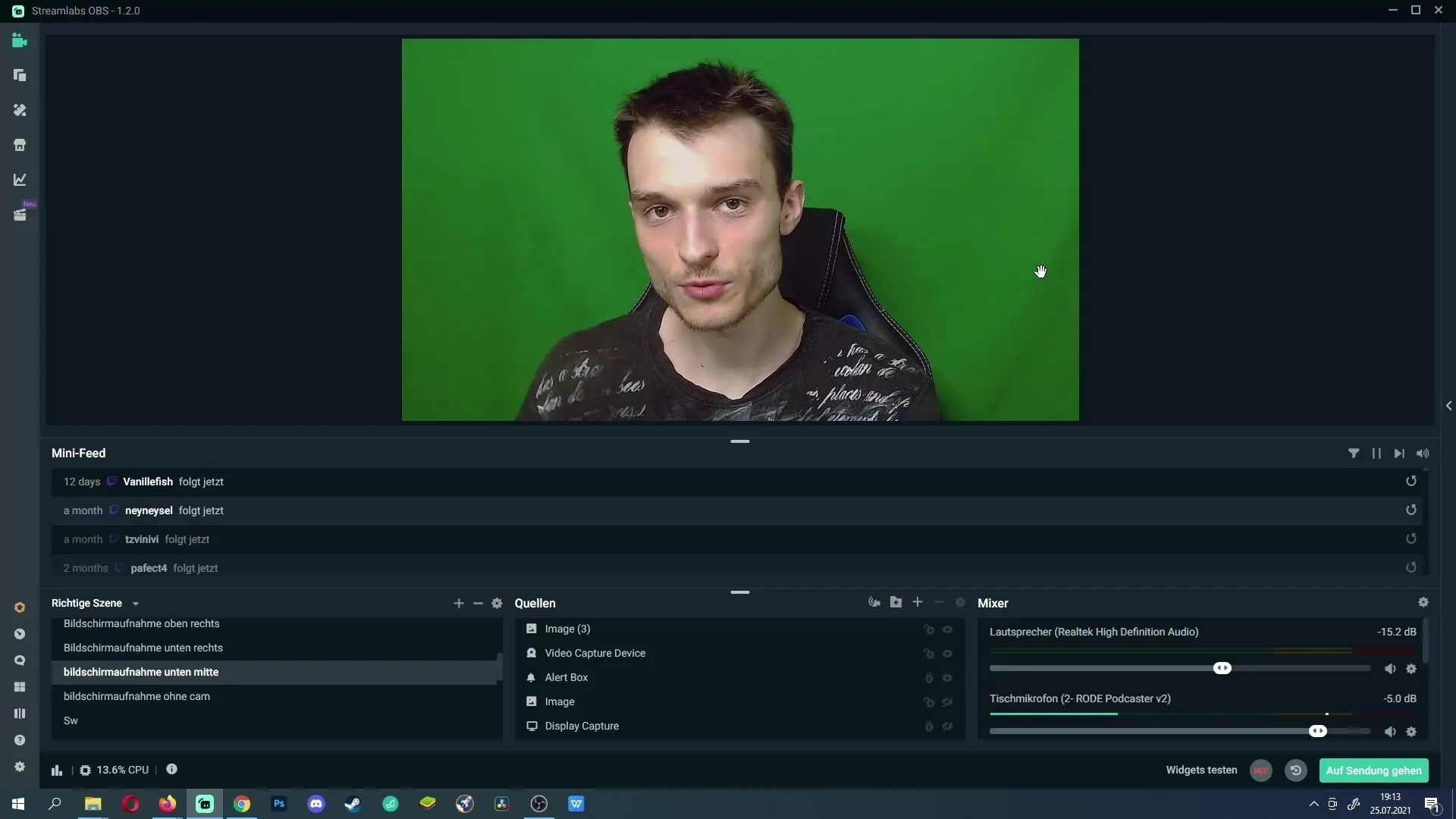
다음으로 선택한 소스에서 마우스 오른쪽 버튼을 클릭해야 합니다. 이렇게 하면 소스 편집을 위한 다양한 옵션이 표시된 컨텍스트 메뉴가 열립니다.
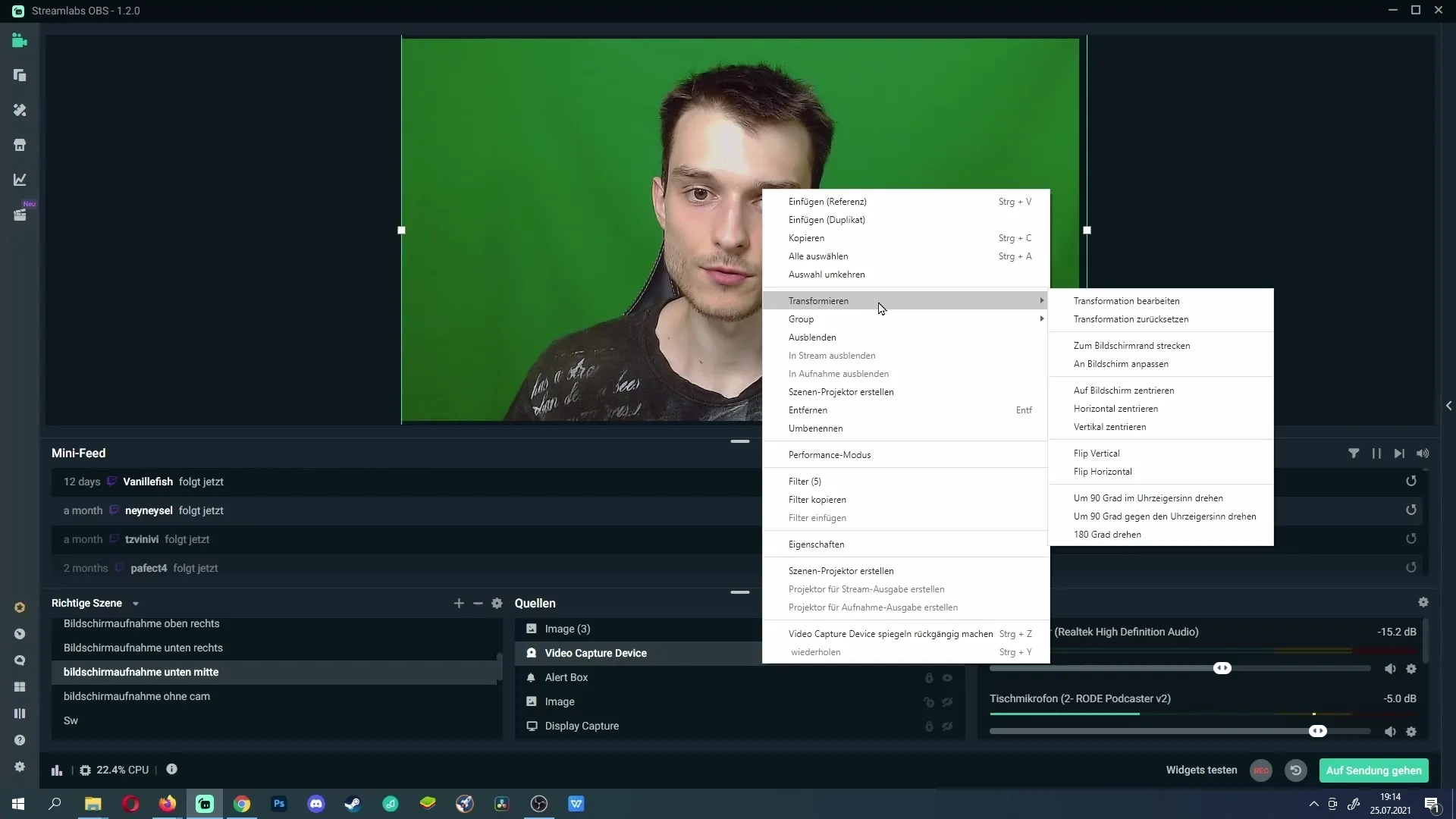
컨텍스트 메뉴에서 "변형" 옵션을 선택하세요. 여기에서 소스의 표시를 변경할 여러 선택 항목을 찾을 수 있습니다.
소스를 수직으로 반전하려면 "수직 반전"을 클릭하세요. 이렇게 하면 이미지가 반전되어 거꾸로 표시됩니다.
소스를 다시 올바르게 맞추고 싶다면 소스를 다시 마우스 오른쪽 버튼으로 클릭하고 이 옵션을 다시 선택할 수 있습니다.
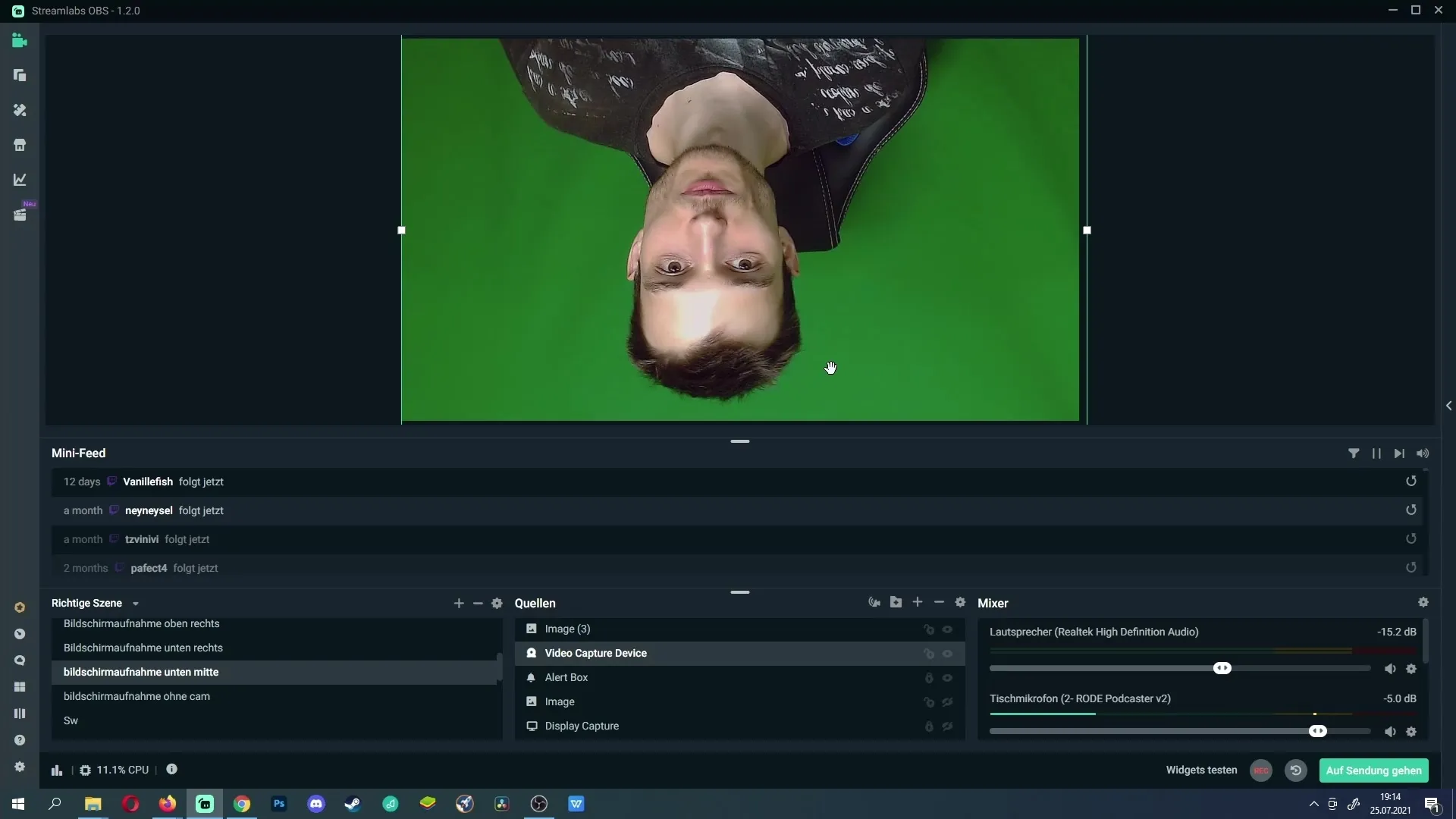
수평 반전을 하려면 오른쪽 클릭을 반복하고 "변형"으로 돌아가서 "수평 반전"을 선택하세요. 그러면 이미지가 왼쪽에서 오른쪽으로 반전됩니다.
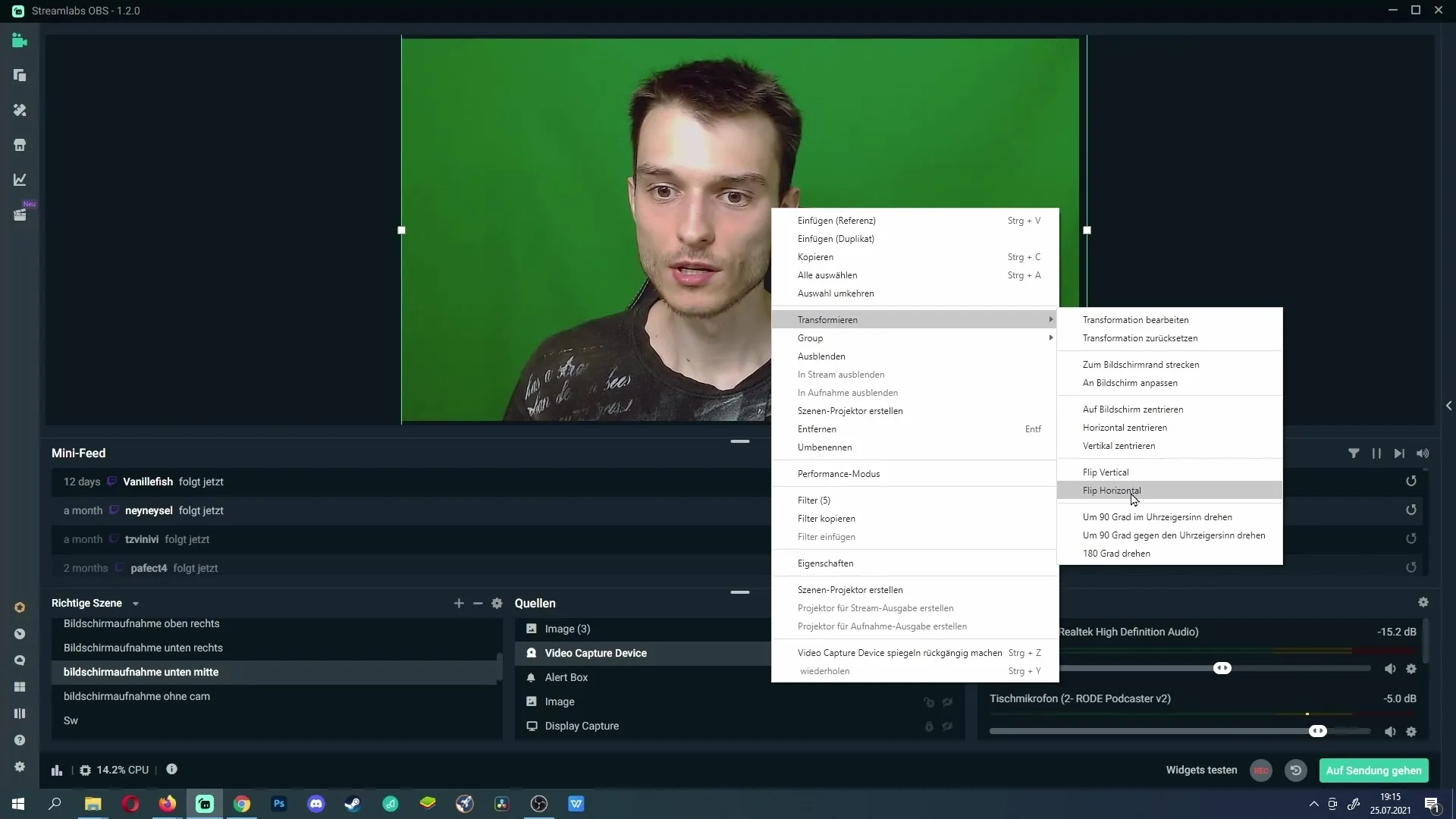
이 간단한 단계를 통해 웹캠이나 화면 녹화의 표시를 원하는 대로 조정하고 창의적으로 꾸밀 수 있습니다.
요약 – Streamlabs에서 웹캠 반전 쉽게 만들기
Streamlabs에서 웹캠이나 화면 녹화를 반전하는 것은 몇 단계로 수행할 수 있는 간단한 프로세스입니다. 수직 또는 수평 상관없이, 당신은 표시 제어가 가능하며 이미지를 필요에 맞게 조정할 수 있습니다.
자주 묻는 질문
Streamlabs에서 내 웹캠을 어떻게 반전하나요?웹캠 소스를 선택하고, 오른쪽 클릭을 하고, "변형"으로 가서 "수직 반전" 또는 "수평 반전"을 선택하세요.
화면 녹화도 반전할 수 있나요?네, 절차는 웹캠과 동일합니다. 화면 녹화를 선택하고 같은 절차를 따르세요.
잘못된 반전을 선택하면 어떻게 되나요?언제든지 단계를 반복하여 반전을 초기화할 수 있습니다.


